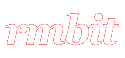Digitalizando vídeos VHS (III): Aplicando los filtros
Si en el capítulo de ayer conté cómo tenemos que proceder para capturar el vídeo, hoy veremos la forma de mejorar la calidad de la imagen. De antemano tengo que decir que estos filtros no hacen milagros. Si la imagen es de mala calidad no podremos hacer gran cosa por repararla. Cuanto mejor sea el original, más efectivas serán las mejoras.
A grandes rasgos, los filtros que aplicaremos reducirán el gránulo de la imagen, corregirán el color y los niveles de brillo y contraste y eliminará el molesto entrelazado (esas líneas finas que aparecen cuando el vídeo tiene mucho movimiento).
Antes de nada, debemos descargar e instalar el VirtualDubMod del enlace que proporcioné en el primer artículo de esta serie, al igual que todos los filtros. Para la instalación de estos filtros los descomprimiremos y copiaremos el archivo .vdf en la carpeta /plugins/ del VirtualDubMod. Ejecutamos el programa y en el menú Video elegimos Filters... y vamos añadiendo todos los filtros que necesitemos (botón Add).
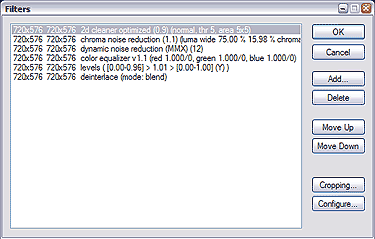
Pero vamos a ver uno por uno estos filtros:
- 2d Cleaner Optimized. Sirve para eliminar el gránulo de la imagen y otras imperfecciones menores de la imagen. Muy efectivo sobre todo cuando el vídeo cuenta con motivos muy uniformes (cielos, paredes, etc). Es ahí donde muestra su poder. El valor por defecto es 10, aunque yo he preferido dejarlo en 5, para conservar al máximo los detalles.
- Chroma Noise Reduction. Evita que los colores fuertes «ensucien» la imagen. Evita el clásico desbordado del color rojo.
- Dynamic Noise Reduction. Elimina el efecto «fantasma» o doble imagen cuando hay mucho movimiento. Se ve a menudo en las escenas oscuras de películas MPEG4 (DivX).
- Color Equalizer. Equilibra el color general de la imagen. Conviene usarlo sólo en escenas que tengan un color predominante y queramos corregirlo.
- Levels. Este filtro viene incorporado en el VirtualDubMod. Lo usaremos para modificar levemente la curva de luminosidad. A gusto del consumidor. Lo mejor es que probéis lo que más os convenga.
- Deinterlace. Desentrelaza la imagen, eliminando los campos intermedios que son interpolados durante la grabación. Dejaremos la primera opción (la mejor).
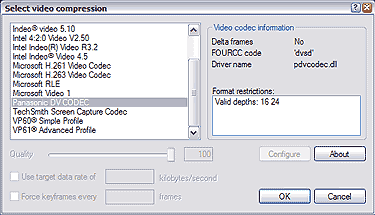
Para establecer el formato de salida, seleccionamos la opción Compression... del menú Video y elegimos el ‘Panasonic DV CODEC’ con los valores por defecto. Ya sólo nos queda pulsar la opción Save as... del menú File. Automáticamente comenzará el procesamiento del vídeo.